手机怎样看wifi密码显示,随着智能手机的普及,人们对于网络的依赖程度也越来越高,而在连接WiFi时,往往需要输入正确的密码才能成功连接上。有时候我们会忘记之前设置的WiFi密码,或者想要连接别人的WiFi却不知道密码怎么办呢?幸运的是手机提供了一种方便的方法来查看和找回WiFi密码。本文将介绍手机如何查看WiFi密码的方法,并提供一种有效的方式来找回手机上忘记的WiFi密码。无论是忘记密码还是想要连接他人的WiFi,本文都将为您解决困扰,帮助您轻松连接网络。
如何找回手机WiFi密码
方法如下:
1.首先我们打开手机,找到手机中的“设置”,然后点击“设置”进入设置界面,如下图:

2.在设置页面下,我们需要找到“无线和网络”,然后点击“无线和网络”进入到对应的设置页面中,如下图:
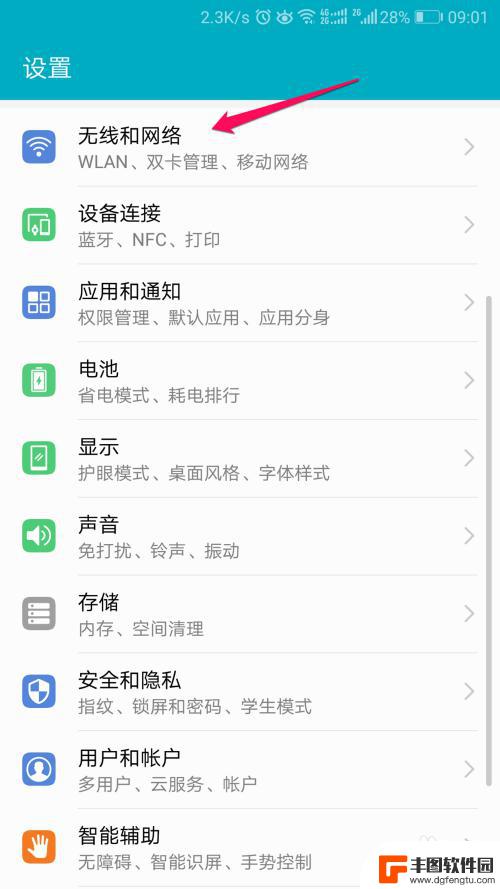
3.接下来我们皆可以看到在“无线和网络”下面有一个“WLAN”的条目了,在“WLAN”条目后面的就是手机已经连接wifi的名称。我们点击这个条目,如下图:
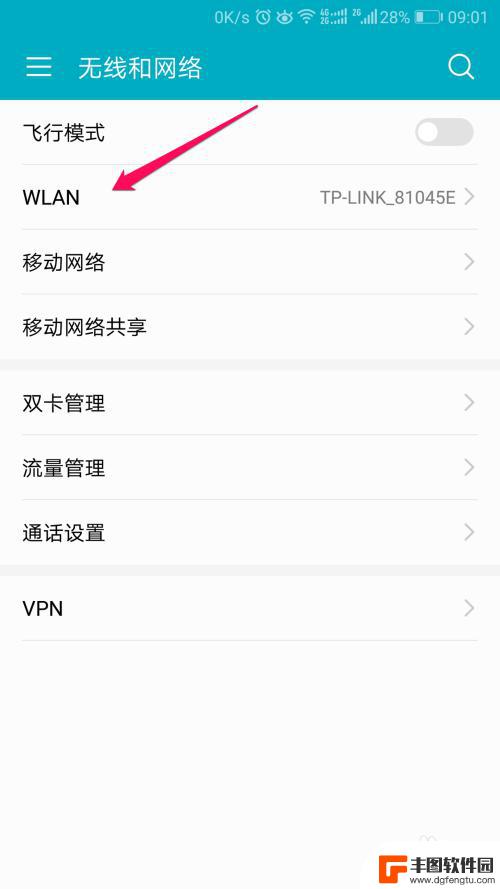
4.进入到“WLAN”条目中,我们可以在“可用WLAN列表”中发现周围的wifi。第一个wifi就是我们已经连接的wifi,我们点击一下已经连接的wifi,如下图:
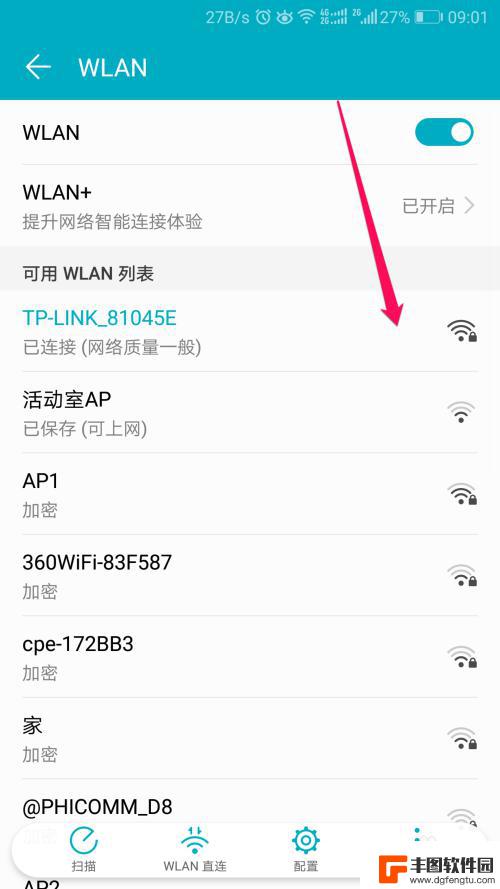
5.手机会弹出wifi的一些基础信息,还包括一个二维码,这个二维码中就包含着wifi的名称以及密码这些信息,这个时候我们将这个页面进行截屏,如下图:
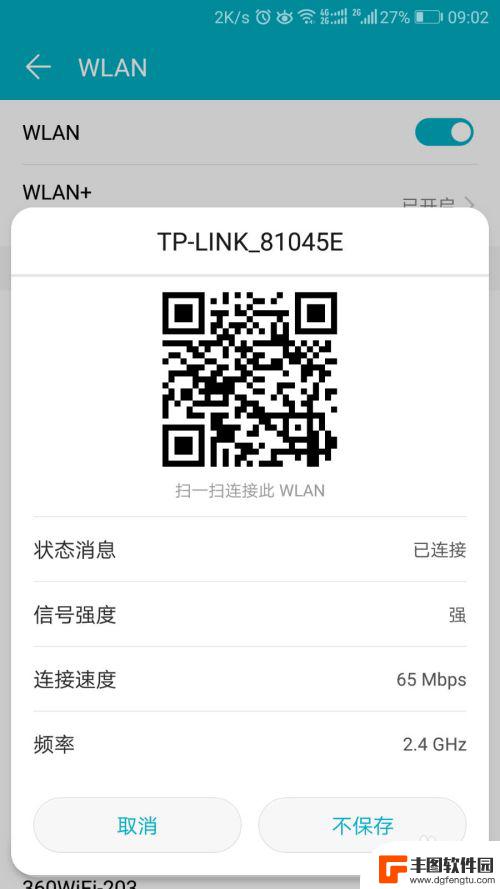
6.然后到微信中,将这个截屏发送给我们的好友,如下图:
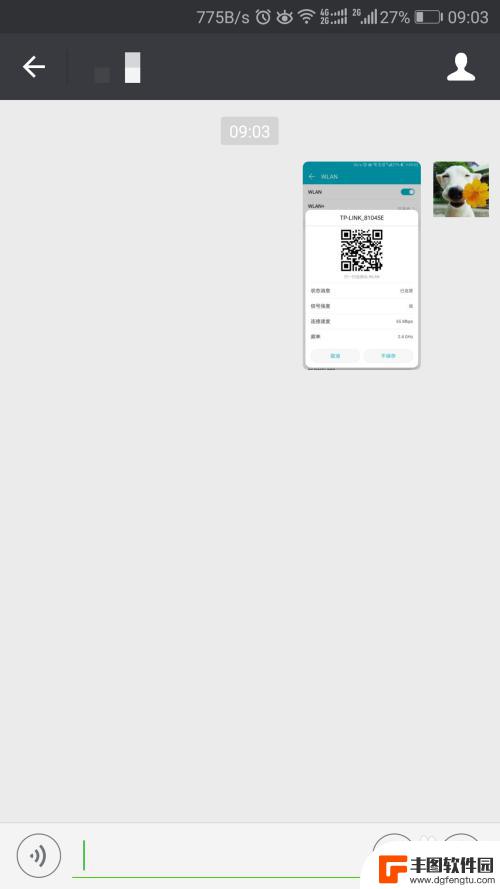
7.好友收到图片之后,点住图片不放就会出现以下的提示,这个提示告诉我们可以对这张图片进行的操作,我们选择“识别图中二维码”,如下图:
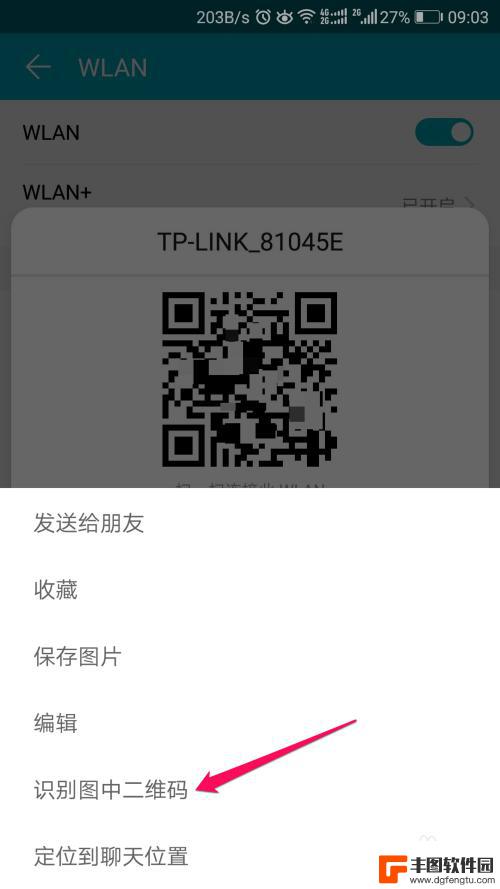
8.微信会识别出二维码中的信息,在这段信息中。“WIFI:T:”后面的信息是wifi的加密方式,“S:”后面的信息是wifi的名称,“P:”后面的信息就是我们需要的wifi的密码了,注意在信息最后会有两个“;;”这两个分号不是密码中的,而是这条信息固有的。
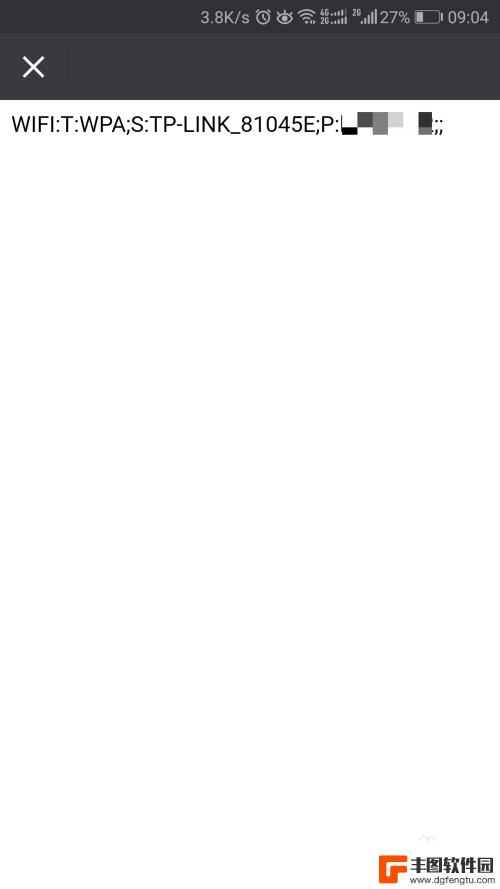
以上就是在手机上查看wifi密码的方法,如果你遇到了同样的问题,请参考我们提供的步骤来解决,希望这些信息能对你有所帮助。
相关教程

如何查询手机无线网密码 如何找回手机WiFi密码
在日常生活中,我们经常会遇到忘记手机无线网密码的尴尬情况,当我们需要连接WiFi时却不记得密码,该怎么办呢?找回手机WiFi密码并不是一件难事,只需要一些简单的步骤就能够轻松解...
2024-05-05 13:38:13
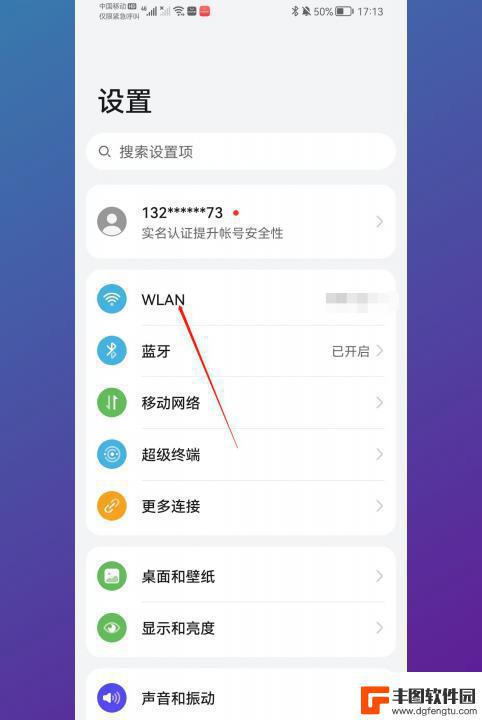
自家的wifi密码怎么查看 如何查看电脑上连接的WiFi密码
在日常生活中,我们经常会遇到需要查看自家WiFi密码或者电脑上连接的WiFi密码的情况,无论是忘记了自家WiFi的密码,还是想要在电脑上连接其他WiFi时需要输入密码,掌握这些...
2024-01-11 11:37:00

怎么知道无线密码手机上怎么看 如何在手机上查看WiFi密码
在日常生活中,我们经常会遇到需要连接WiFi网络的情况,但是很多时候我们却忘记了WiFi密码,当我们需要在手机上连接WiFi而又不知道密码时,该怎么办呢?其实在手机上查看WiF...
2024-05-18 09:23:41
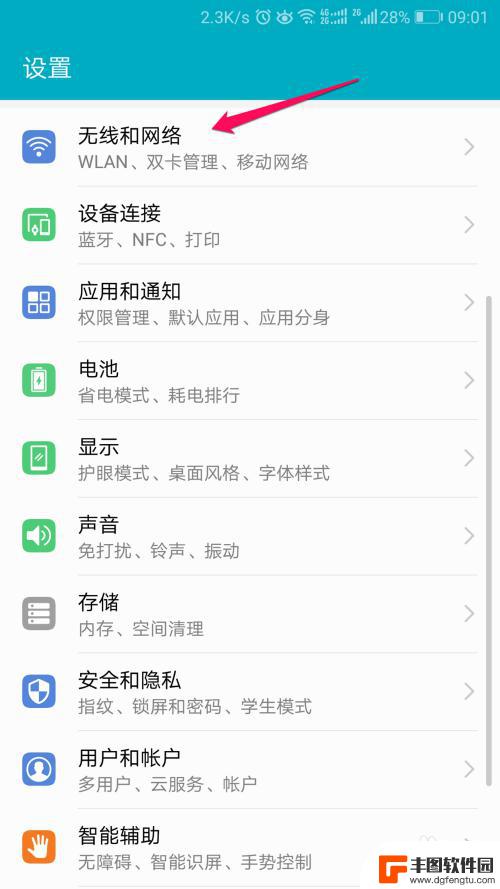
如何查看手机wifi密码安卓 手机WiFi密码查看方法
如何查看手机wifi密码安卓,在现代社会中,手机已经成为我们生活中不可或缺的一部分,而在使用手机的过程中,经常会遇到需要连接WiFi的情况。有时我们会忘记自己家里WiFi的密码...
2023-11-10 16:19:17
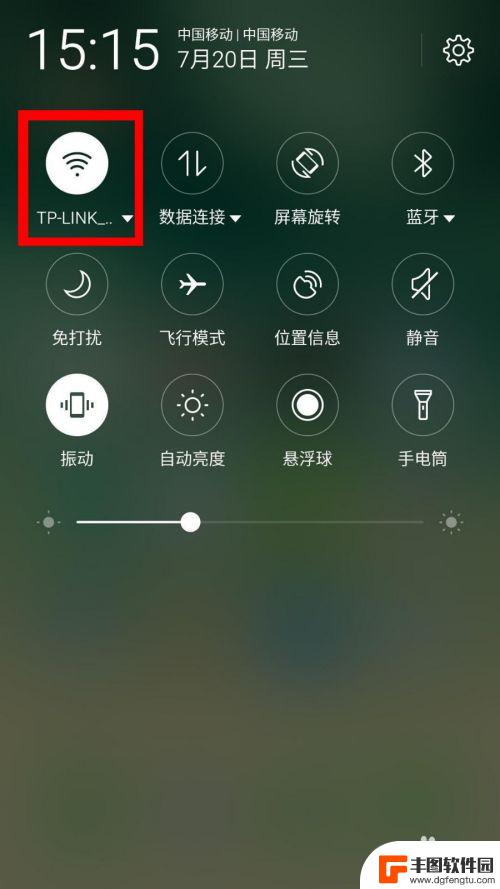
手机链接的wifi怎么能看到密码 手机连接WIFI后如何查看密码
当我们连接到一个陌生的Wifi网络时,有时候会忘记这个网络的密码,而在手机上又找不到密码的保存位置,那么在这种情况下,我们该如何查看已连接Wifi的密码呢?虽然手机通常不会直接...
2024-06-13 15:15:41

手机上如何修改路由器wifi密码 路由器怎么设置wifi密码
在日常生活中,我们经常需要修改路由器的wifi密码,以保护网络安全,手机上修改路由器wifi密码是一种便捷的方式,只需通过手机连接到路由器的管理界面,然后找到wifi设置选项,...
2024-03-02 12:18:58

苹果手机电话怎么设置满屏显示 iPhone来电全屏显示怎么设置
苹果手机作为一款备受欢迎的智能手机,其来电全屏显示功能也备受用户青睐,想要设置苹果手机来电的全屏显示,只需进入手机设置中的电话选项,然后点击来电提醒进行相应设置即可。通过这一简...
2024-11-27 15:22:31

三星山寨手机怎么刷机 山寨手机刷机工具
在当今科技发展迅速的时代,手机已经成为人们生活中不可或缺的重要工具,市面上除了知名品牌的手机外,还存在着许多山寨手机,其中三星山寨手机尤为常见。对于一些用户来说,他们可能希望对...
2024-11-27 14:38:28
小编精选
苹果手机电话怎么设置满屏显示 iPhone来电全屏显示怎么设置
2024-11-27 15:22:31三星山寨手机怎么刷机 山寨手机刷机工具
2024-11-27 14:38:28怎么手机照片做表情 自己制作微信表情包的步骤
2024-11-27 13:32:58手机锁死怎么解开密码 手机屏幕锁住了怎样解锁
2024-11-27 11:17:23如何让手机与蓝牙耳机对接 手机无法连接蓝牙耳机怎么办
2024-11-27 10:28:54苹果手机怎么关闭听筒黑屏 苹果手机听筒遮住后出现黑屏怎么办
2024-11-27 09:29:48vivo手机如何更改字体大小 vivo手机系统字体大小修改步骤
2024-11-26 16:32:51手机上如何设置显示温度 手机屏幕如何显示天气和时间
2024-11-26 14:35:15手机流量为什么不能用 手机流量突然无法上网怎么办
2024-11-26 13:17:58手机屏幕白边如何去除黑边 华为手机屏幕上方显示黑色条纹怎么处理
2024-11-26 12:20:15热门应用